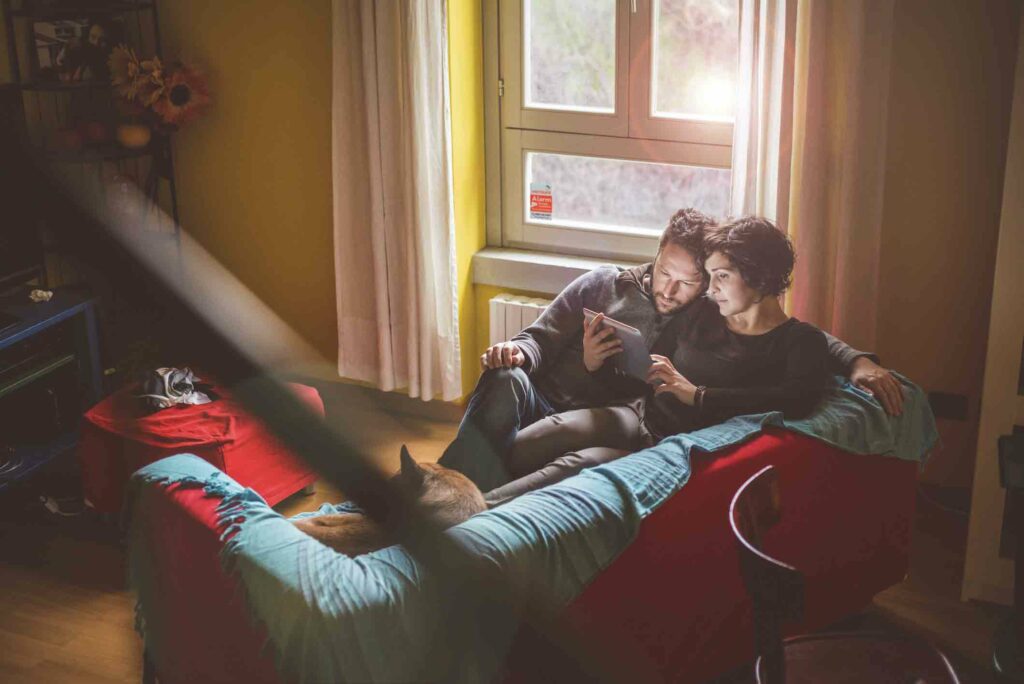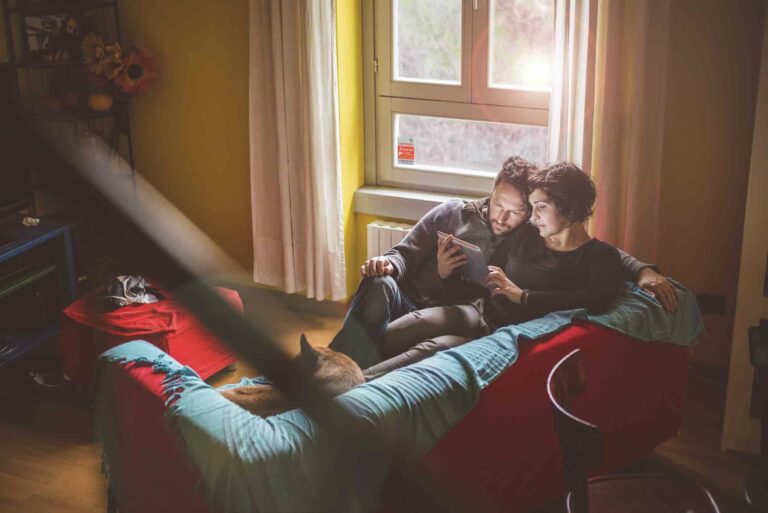Controleer uw woning waar u ook bent!
De Verisure App en My Pages, die in de eerste plaats zijn ontworpen voor uw veiligheid, maken het nog gemakkelijker om uw woning op afstand te controleren!
Heeft u vragen over de nieuwe Verisure App en My Pages ? Zie hier voor de veelgestelde vragen!
Waar kan ik de Verisure App downloaden?
Voor Android, klik hier.
Voor iPhone, klik hier.
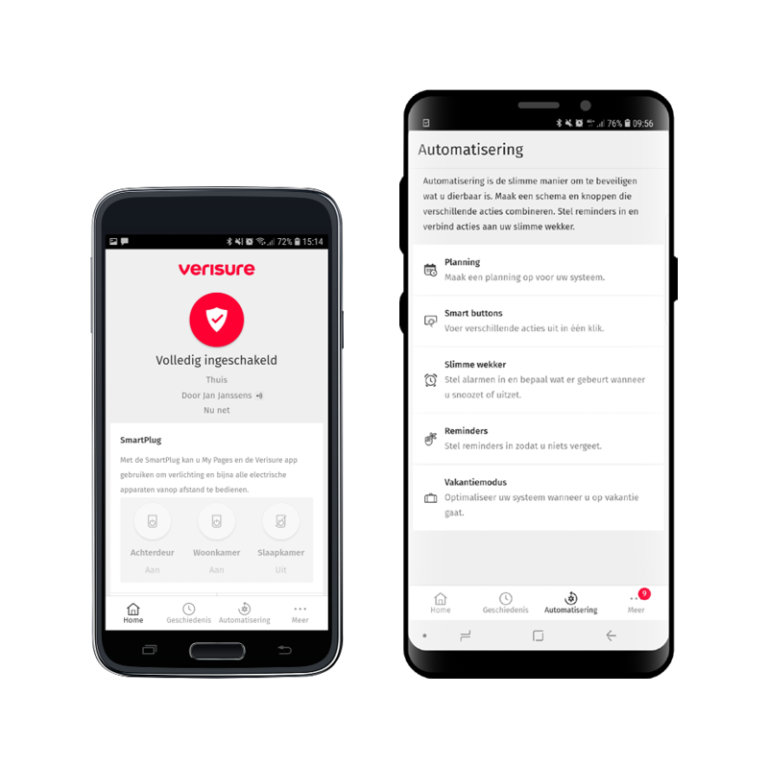
Uw eerste stappen met de Verisure App
In- en uitschakelen
HOE SCHAKELT U HET SYSTEEM IN?
De status wordt bovenaan de startpagina weergegeven.
Om het alarm in te schakelen:
Als u Touch ID of Face ID op uw iPhone geconfigureerd heeft, kan u uiteraard met deze functies het alarm inschakelen.
De kleuren van het schild geven de status van het systeem aan:
Volledig ingeschakeld
Gedeeltelijk Ingeschakeld
Uitgeschakeld
HOE SCHAKELT U HET SYSTEEM UIT?
Om het systeem uit te schakelen:
Als u Touch ID of Face ID op uw iPhone geconfigureerd heeft kan u uiteraard met deze functies het alarm uitschakelen.
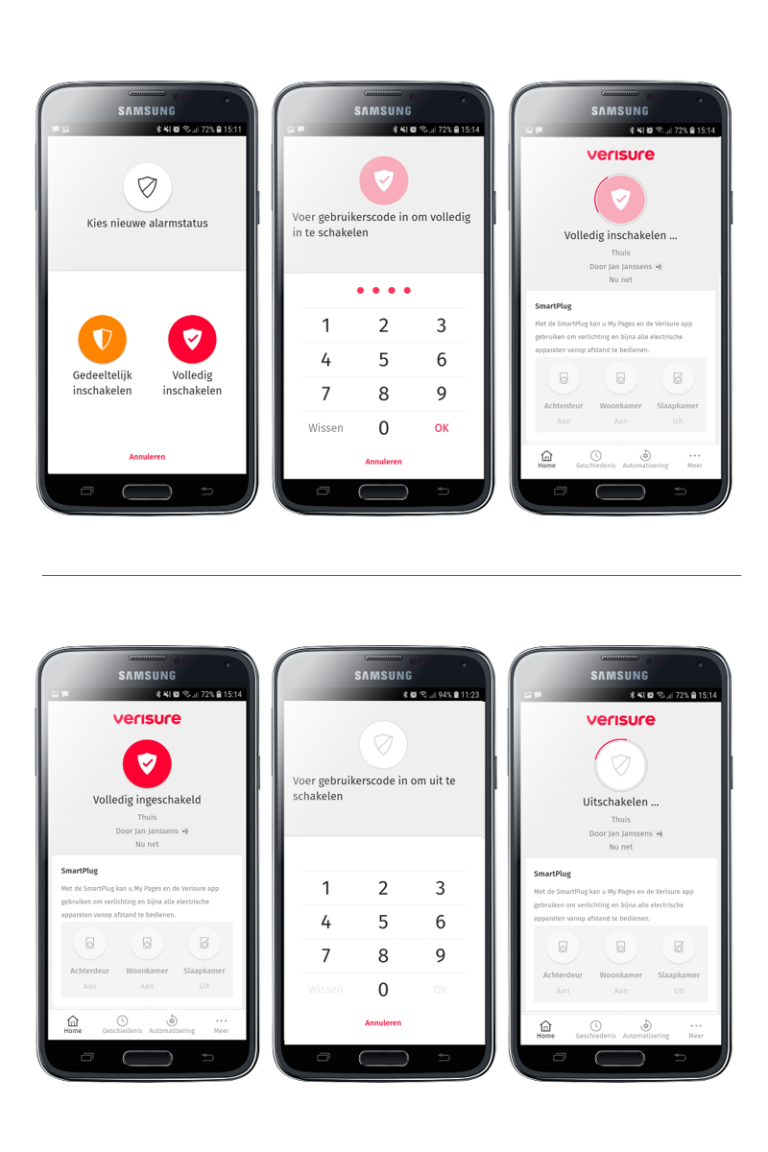
Automatisering
Dankzij de Verisure App kunt u uw alarm programmeren volgens uw behoeften voor meer gemoedsrust. Nieuwe taken instellen is eenvoudig: ga naar het tabblad “Automatisering”, selecteer de actie en laat u leiden!
Neem een kijkje op de vernieuwde App en ontdek de vele mogelijkheden!
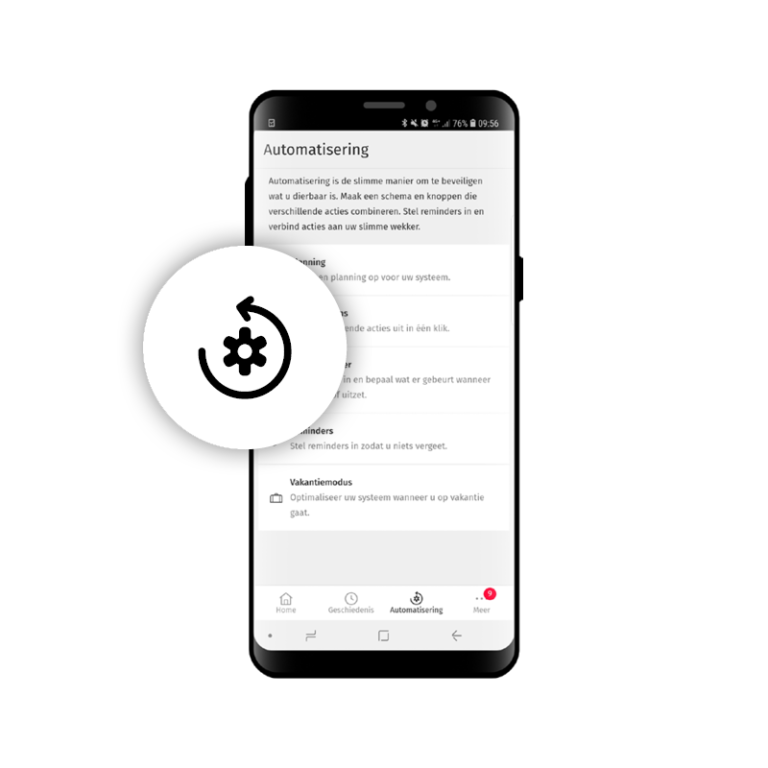
Personaliseer uw startscherm
Kies eerst de blokken die u op uw startscherm wilt zien:
In een tweede stap kiest u de informatie die u per blok wilt zien.
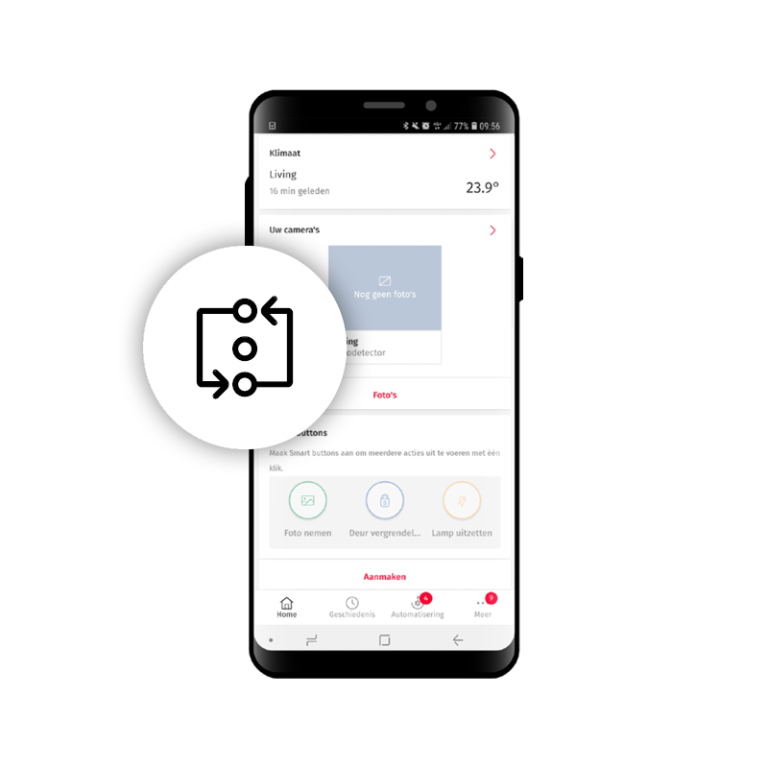
Nog veel meer functies!
“Meer” bevat de App instellingen, meer informatie over specificaties van de App en een link naar onze webshop. U kan ook een nieuwe klant aanbevelen door hun gegevens in te vullen in het formulier “Tip een nieuwe klant”.
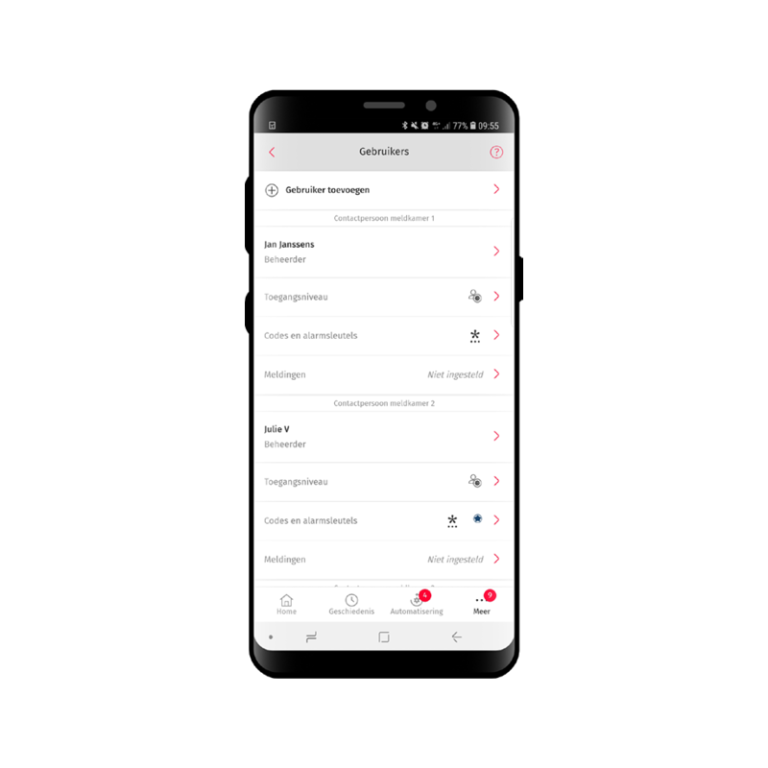
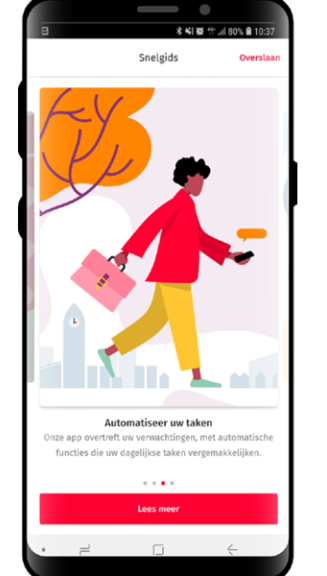
Veelgestelde vragen
Kan ik de snelgids van de nieuwe applicatie opnieuw raadplegen?
Ja natuurlijk! Ga in de Verisure-App naar 'Support' en klik vervolgens op 'ontdek de App'. Daar kan u kiezen om een rondleiding (Introductie - Maak een rondleiding door de basis) te volgen over de belangrijkste functies in de App.
Wat kan ik terugvinden onder geschiedenis?
U vindt in de geschiedenis een overzicht van alle activiteiten die hebben plaatsgevonden in het systeem: inschakelingen en uitschakelingen, alarmen, technische berichten, foto’s die genomen werden door uw camera’s,… De geschiedenis is nu duidelijker verdeeld per dag, en dankzij de kleurcodes kan u gemakkelijk vinden wat u zoekt.
U kan ook altijd een filter instellen voor een bepaalde periode. Wanneer u op een activiteit klikt, vindt u aanvullende informatie en ziet u de verzonden meldingen.
Waar kan ik Verisure Smart terugvinden?
Verisure Smart heet nu ‘Planning’. Planning vindt u terug in de tab Automatisering. Indien u taken had aangemaakt in Verisure Smart, vindt u deze nu terug onder Planning. Planning werkt op dezelfde manier als Verisure Smart.
Waar vind ik de Vakantiemodus terug?
Deze vindt u nu terug onder de tab “Automatisering”. Hier vindt u alle opties terug die u helpen om dagelijkse taken te automatiseren.
Wat gebeurt er met mijn instellingen?
Indien u al instellingen had aangemaakt in de app, worden deze automatisch overgenomen in de vernieuwde versie. U hoeft dus zelf niets opnieuw in te stellen.
Is My Pages ook vernieuwd?
Natuurlijk! My Pages heeft dezelfde nieuwe look als de app. Het in- en uitschakelen werkt nu op dezelfde manier als de app. Ook de Home pagina ziet er hetzelfde uit. In het menu vindt u nog steeds alle functionaliteiten terug die u al had op My Pages.
Op welke smartphones werkt de Verisure App?
De Verisure App werkt op iOS (Apple iPhone, iPad en iPod touch vanaf 6.0 of hoger), Android toestellen (vanaf versie 2.1 en hoger) en Windows Phone toestellen (vanaf versie 8 en hoger).